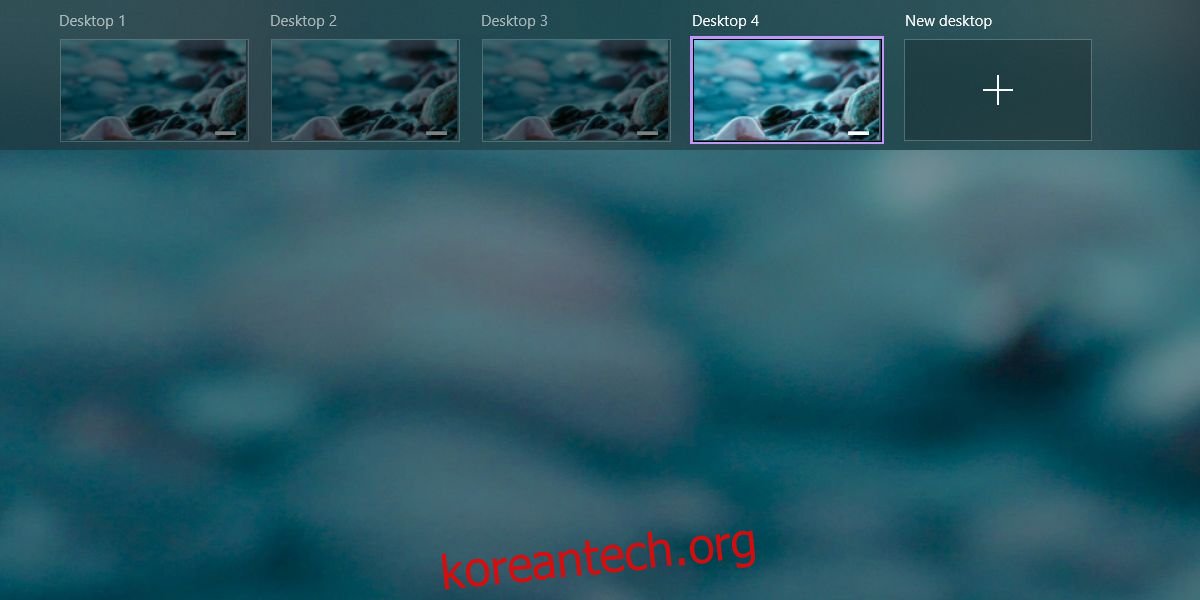Windows 10에는 가상 데스크톱이 있습니다. 바로 가기 키를 사용하여 가상 데스크톱을 만들고 닫을 수 있습니다. Windows 10은 일반적으로 가상 데스크톱을 너무 많이 열었을 때 경고하지 않습니다. 열 수 있는 가상 데스크톱 수에는 제한이 있지만 그 제한에 도달할 가능성은 거의 없습니다. 가상 데스크탑은 훌륭하지만 성능, 특히 시스템 성능에 영향을 미치기 시작하기 전에 가상 데스크탑 간에 전환할 수 있는 속도와 열 수 있는 수는 하드웨어에 따라 다릅니다. 가상 데스크탑을 너무 많이 연 경우 신속하게 닫고 시스템 리소스를 확보해야 합니다. 한 번에 여러 가상 데스크톱을 닫는 방법은 다음과 같습니다.
여러 가상 데스크톱 닫기
시스템이 제대로 작동하지 않는 경우 Win+Ctrl+ F4 키보드 단축키를 사용하여 가상 데스크탑을 닫을 수 있습니다. 모든 가상 데스크톱이 닫힐 때까지 또는 시스템에서 처리할 수 있는 숫자로 줄일 때까지 이 바로 가기를 반복합니다. 가상 데스크톱을 닫아도 가상 데스크톱에서 열려 있는 앱이나 창은 닫히지 않습니다.
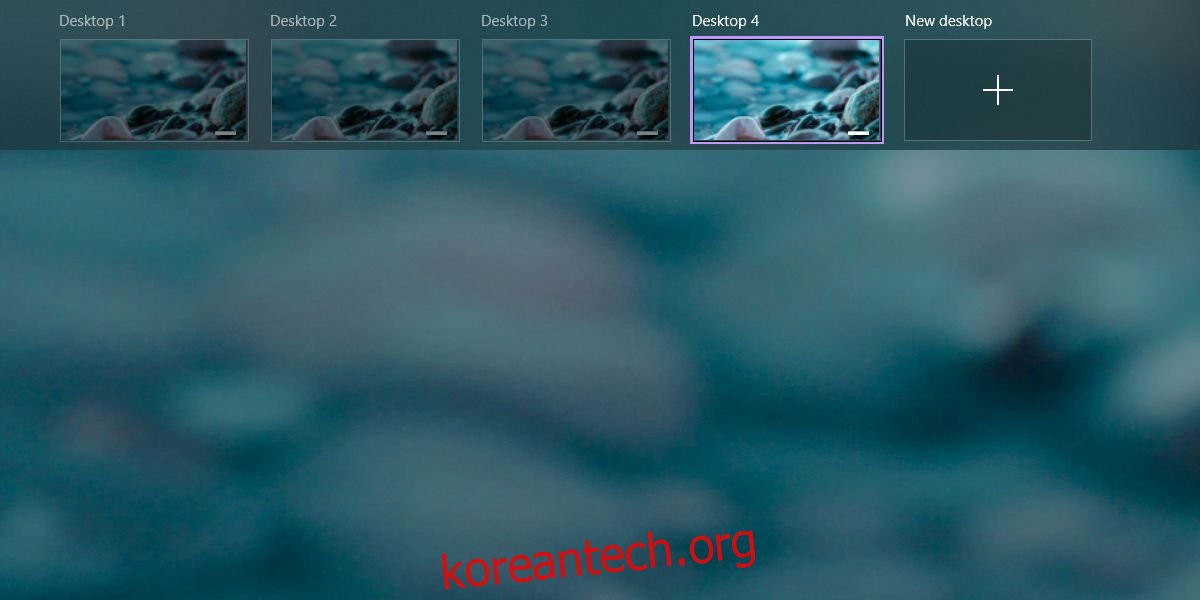
하나의 가상 데스크톱이 열려 있어 키보드 바로 가기로 편리하게 닫을 수 없는 경우 PowerShell 스크립트를 사용할 수 있습니다. Microsoft에는 CloseAllVirtualDesktopInWin10이라는 PowerShell 스크립트가 있습니다. 다운로드 실행하여 여러 가상 데스크톱을 닫습니다.
스크립트를 추출하고 마우스 오른쪽 버튼으로 클릭한 다음 PowerShell로 실행을 선택합니다. 기본적으로 Windows에서는 이와 같은 PowerShell 스크립트를 실행할 수 없으므로 .ps1 파일을 두 번 클릭하면 작동하지 않습니다.
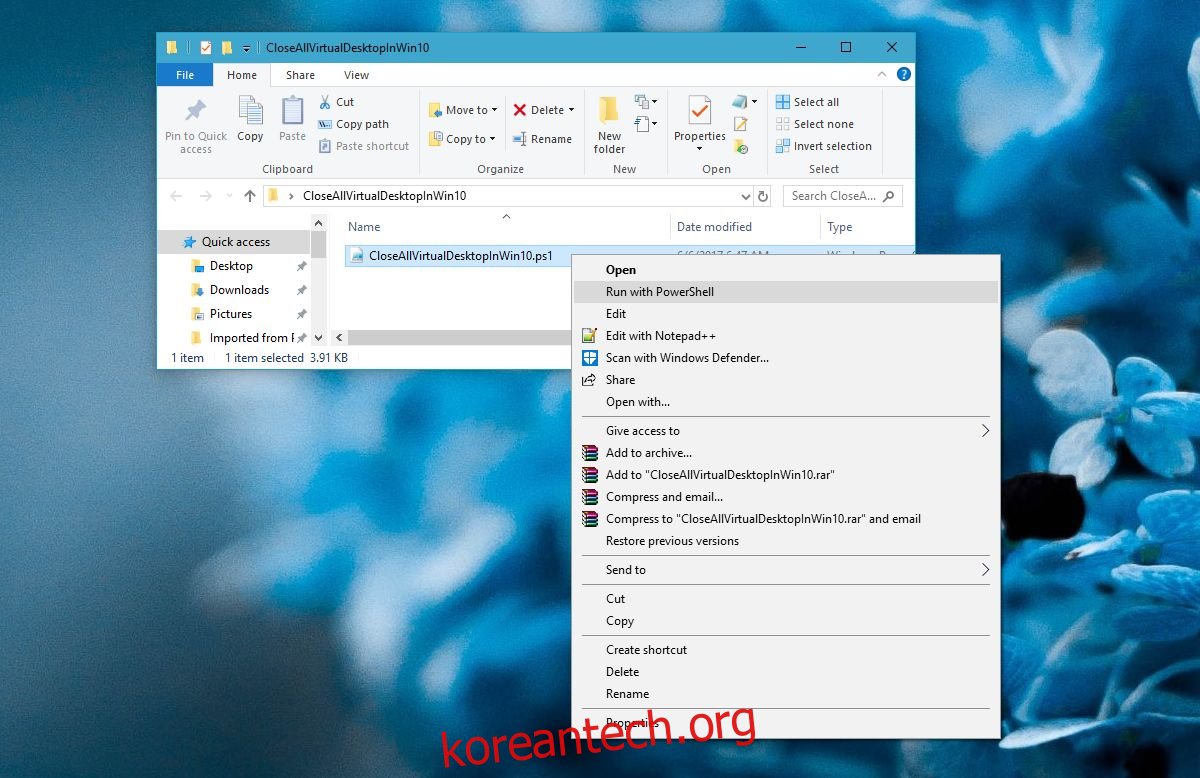
스크립트 실행을 허용할 것인지와 스크립트가 실행 정책에 의해 차단되었는지 묻는 PowerShell 메시지가 표시될 수 있습니다. 스크립트가 실행되도록 허용하면 모든 가상 데스크톱이 닫힙니다. 이것은 시스템의 능력에 관한 것이기 때문에 소요되는 시간은 다를 수 있습니다.
이 스크립트는 일상적인 사용을 위한 것이 아닙니다. 한 번에 하나씩 가상 데스크톱을 개별적으로 닫으면 시간이 많이 소요될 정도로 시스템이 정지된 경우를 위한 것입니다. 일상적인 사용을 위해서는 키보드 단축키를 고수해야 합니다.
분명히 말해서, 시스템 정지 또는 지연은 Windows 10에서 부과한 제한이 아니라 시스템의 기능과 관련이 있습니다. 시스템의 날짜에 관계없이 4-6개의 가상 데스크톱을 열 수 있어야 하지만 해당 기능은 실행 중인 앱의 영향을 받습니다. 시스템에서 리소스를 많이 사용하는 앱이 실행 중인 경우 편안하게 열고 지연 없이 전환할 수 있는 데스크톱 수에 영향을 미칩니다.